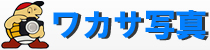トリミング(画像編集)の仕方
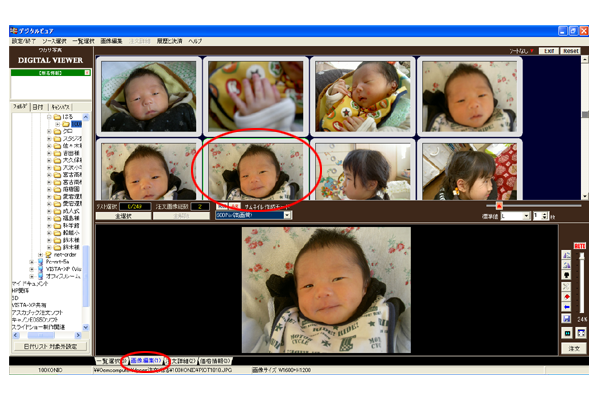
注文ソフトの左下下部、「画像編集」をクリックすると、注文ソフトの上半分に選択したフォルダ画像が並び、
下半分にトリミング画像を編集する欄が現れます。
上半分に出た画像を一枚選択クリックすると、下半分の画像編集欄に選択された画像が出ます。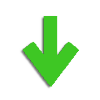
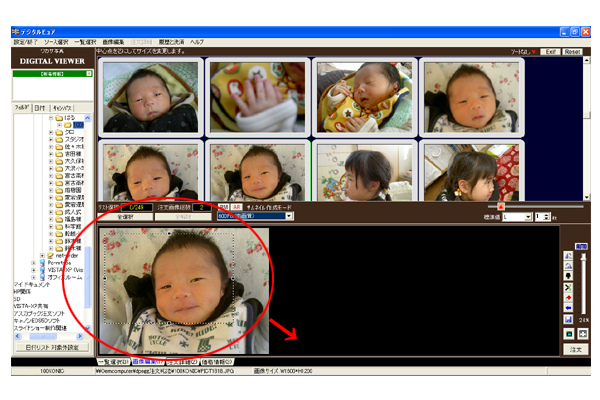
マウスを画像の左上から右下に向かって押したまま引っ張ります。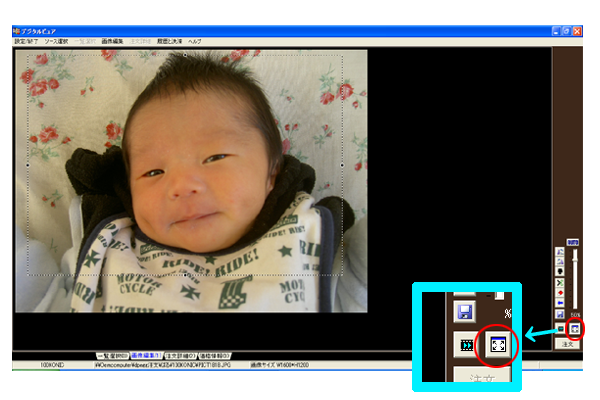
画像が小さくて見えにくい場合は、注文ソフト画面右下の拡大ボタンを押すと、注文ソフトの画面いっぱいにトリミング編集をしたい画像が大きく表示されます。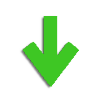

トリミングする位置が決まったら、画面右下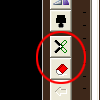 「はさみ」ボタンでカットします。
「はさみ」ボタンでカットします。
(「消しゴム」ボタンは選択した画像を消します)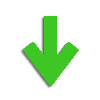
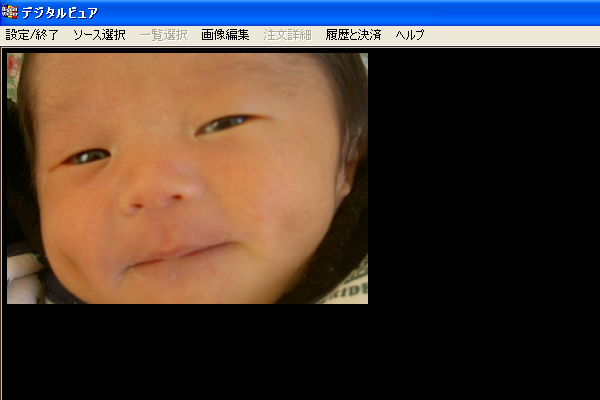
上図のようにカットされました。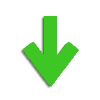
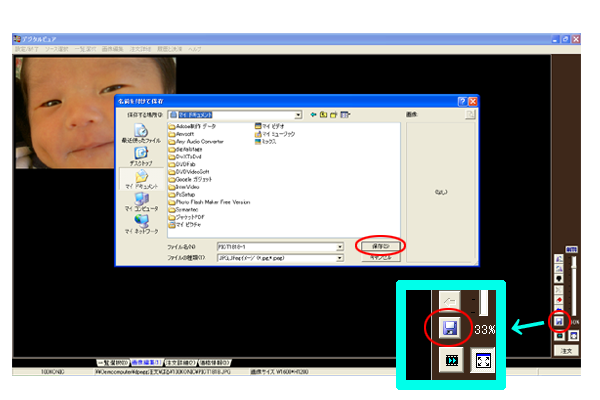
カットした画像は注文ソフト画面右下の保存ボタンをクリックし、パソコン内部のフォルダに保存します。
保存した後は、通常注文のようにして保存した画像を選択し、写真サイズを選択、注文します。
*注文ソフトの編集ボタンには、画像を回転するボタンもありますので、さまざまなトリミングができます。お試し下さい。
*解像度の小さい画像を拡大トリミングすると、画像があれて(ギザギザ感が出る)プリントされる場合がありますので、お気をつけてください。